Информационные базы создаются из шаблонов. Установка шаблонов выполняется специальной программой установки, которая создается при создании комплекта поставки из конфигуратора. Шаблон представляет собой совокупность файлов поставки, файла манифеста и сопутствующих файлов, из которых производится создание информационной базы. Подробнее процесс создания поставки ниже.
Для использования в качестве шаблонов конфигурации и/или информационные базы должны быть установлены на компьютере пользователя определенным образом все шаблоны должны находиться в подкаталогах определенной структуры и сопровождаться файлами-манифестами, описывающими установленные шаблоны.
В системе может существовать несколько каталогов шаблонов, которые могут располагаться, в том числе, на сетевых дисках. Таким образом, может быть создана единая база каталогов шаблонов, из которых пользователи смогут выполнять установку или обновление конфигураций.
По умолчанию каталог хранения шаблонов имеет имя tmplts. Расположение каталога шаблонов зависит от используемой операционной системы:
- ОС Windows: %APPDATA%\1C\1cv8\tmplts.
- ОС Linux: ~/.1cv8/1C/1cv8/tmplts.
- ОС macOS: ~/.1cv8/1C/1cv8/tmplts.
Пользователь может изменить положение каталога шаблонов и указать системе ссылки на другие каталоги (с произвольными именами). Подробное описание процесса указания новых каталогов шаблонов см. здесь. В документации будет описываться работа с каталогом шаблонов по умолчанию, однако все сказанное будет применимо и для других каталогов шаблонов.
Каталог шаблонов делится на подкаталоги поставщиков каждый поставщик решений выбирает подкаталог, основываясь на наименовании своей организации (например, фирма «1С» помещает свои решения в каталог «1С»). Внутри выбранного подкаталога порядок размещения решений не регламентирован. Однако для каждого решения рекомендуется выбирать каталог с именем, соответствующим этому решению.
Внутри подкаталога поставщиков производится разделение по каталогам, соответствующим версиям выпускаемых решений. Например,tmplts\1C\Accounting\1.5.7.5.
Рекомендуется придерживаться приведенного порядка организации каталогов во избежание пересечений между различными поставщиками.
Для того чтобы установить конфигурацию, необходимо установить ее шаблон. Для этого необходимо скачать (или получить другим способом) архив с установочными файлами. Затем необходимо распаковать этот архив на том компьютере, на котором планируется выполнить установку. Затем в каталоге с распакованными файлами необходимо запустить нужный исполняемый файл:
- ОС Windоws: файл setup.exe
- ОС Linux: файл setup.
- ОС macOS: установочный пакет setup.app.
После запуска программы установки шаблона, будет отображено окно помощника установки.
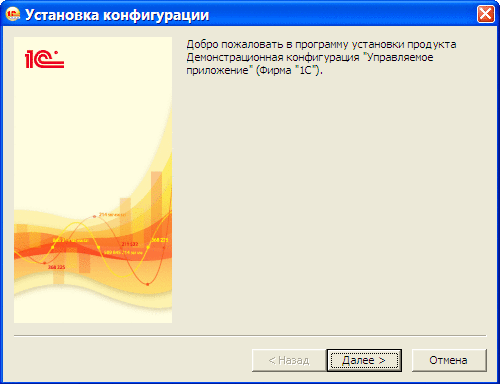
Рис. 1. Установка конфигурации
Затем необходимо указать, в какой каталог выполнить установку шаблона конфигурации. Путь к каталогу шаблонов, который будет указан по умолчанию, определяется следующим образом:
- Перебираются параметры ConfigurationTemplatesLocation файла 1cestart.cfg и в них ищется каталог шаблонов, расположенный на локальной машине, в который есть доступ по записи для пользователя, выполняющего установку. Если в файле 1cestart.cfg указано несколько параметров с такими каталогами, то будет выбран первый в порядке указания в файле.
- Если не обнаружено каталогов шаблонов на локальной машине, то будет создан каталог шаблонов с расположением по умолчанию. Созданный каталог будет использован в качестве каталога шаблонов по умолчанию. Также запись об этом каталоге будет указана первым параметром ConfigurationTemplatesLocation файла 1cestart.cfg.
Если пользователя не устраивает предложенный по умолчанию путь, то он может ввести путь к другому каталогу. Система выполнит попытку установки шаблона конфигурации в указанный каталог и добавит этот каталог первым параметром ConfigurationTemplatesLocation файла 1cestart.cfg, если попытка установки окончилась успешно.
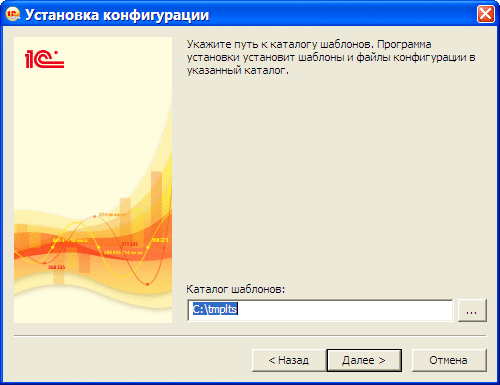
Рис. 2. Выбор каталога шаблонов
Далее программа установки выполнит копирование файлов шаблона конфигурации в указанный каталог.
Имеется возможность уменьшить количество шагов мастера установки шаблона конфигурации. Для этого программу setup.exe необходимо запускать с параметром /s. В этом случае будет показан только стартовый диалог с приветствием, и затем будет показан ход копирования файлов с шаблоном конфигурации. При этом каталог шаблонов конфигурации будет получен из файла 1cestart.cfg. Если в этом файле нет информации о расположении каталога шаблонов, то каталог будет создан с расположением по умолчанию. Путь к созданному каталогу будет указан в качестве каталога шаблонов по умолчанию. Также запись об этом каталоге будет указана первым параметром ConfigurationTemplatesLocation файла 1cestart.cfg.
Создание новой информационной базы из шаблона
Для того чтобы из установленного шаблона создать конкретную информационную базу, необходимо запустить «1С:Предприятие», затем в открывшемся окне нажать кнопку Добавить…
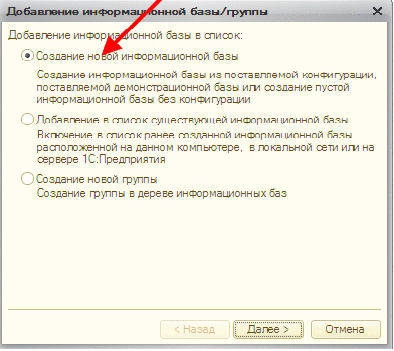
Рис. 3. Добавить новую информационную базу
Затем нужно выбрать тот шаблон, который был установлен ранее (см. здесь), и продолжить установку (нажать кнопку Далее >). Процесс формирования дерева шаблонов может занимать существенное время.
Если информационная база создается с помощью программы запуска (см. здесь), то имеется возможность создать информационную базу из шаблона любой версии (т. е. «1С:Предприятие» версий 8.0, 8.1, 8.2 и 8.3). Если же создание выполняется с помощью толстого клиента, то для выбора доступны только шаблоны той версии, что и запускаемый файл.
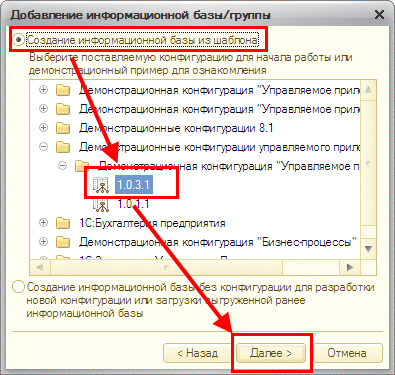
Рис. 4. Выбор шаблона
Далее нужно указать имя информационной базы и различные параметры (см. здесь), после чего система выполнит создание информационной базы.
Если планируется создать информационную базу для последующей загрузки в нее данных из файла выгрузки (*.dt) или для разработки новой конфигурации, то в окне Добавление информационной базы/группы (см. рис. 15) нужно выбрать пункт Создание информационной базы без конфигурации
Вопросы по работе программы Вы можете задать нашим специалистам по телефону (3532) 45-01-69
